跟我學Windows Azure 二 使用SQL Azure創建數據庫服務器,創建數據庫,創建表
登陸Windows Azure門戶

輸入我們上一節課所注冊的帳號及密碼,點擊登陸.
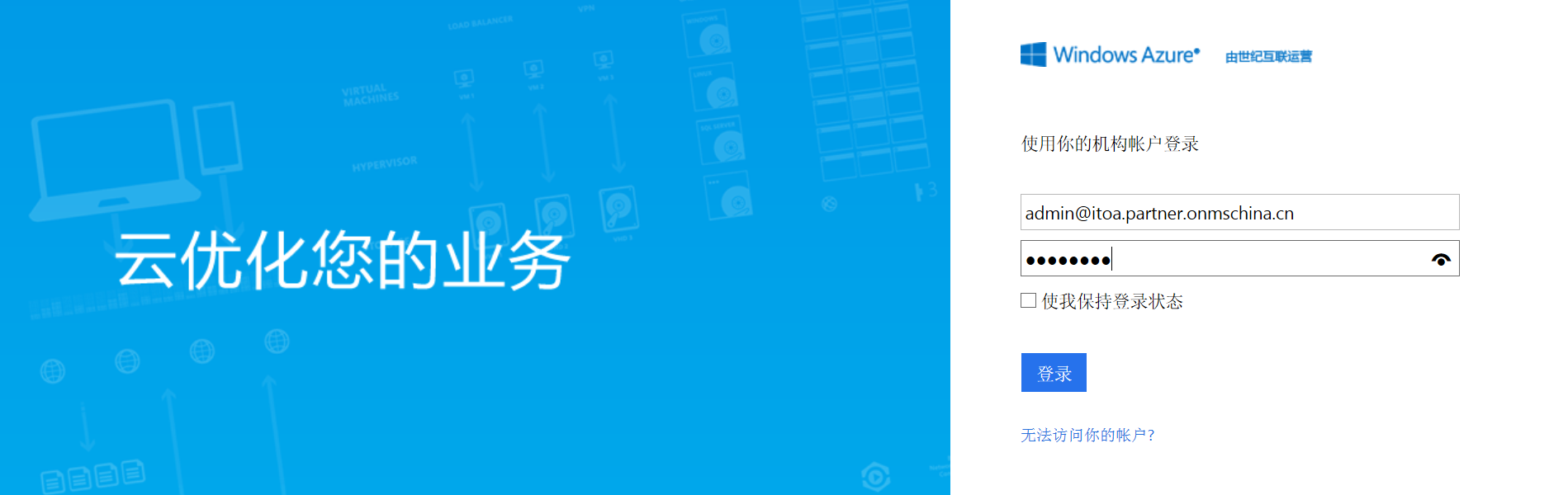
選擇SQL 數據庫,選擇服務器
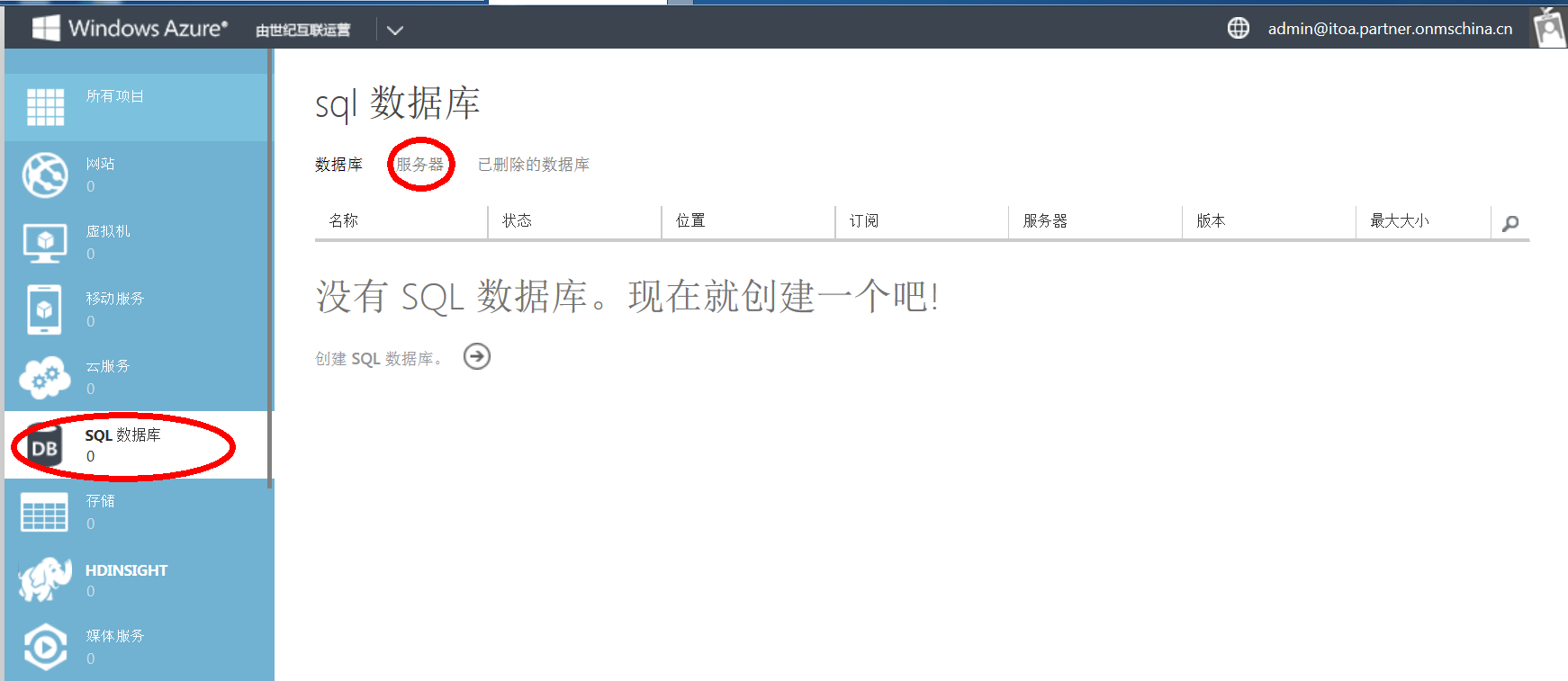
選擇創建數據庫服務器
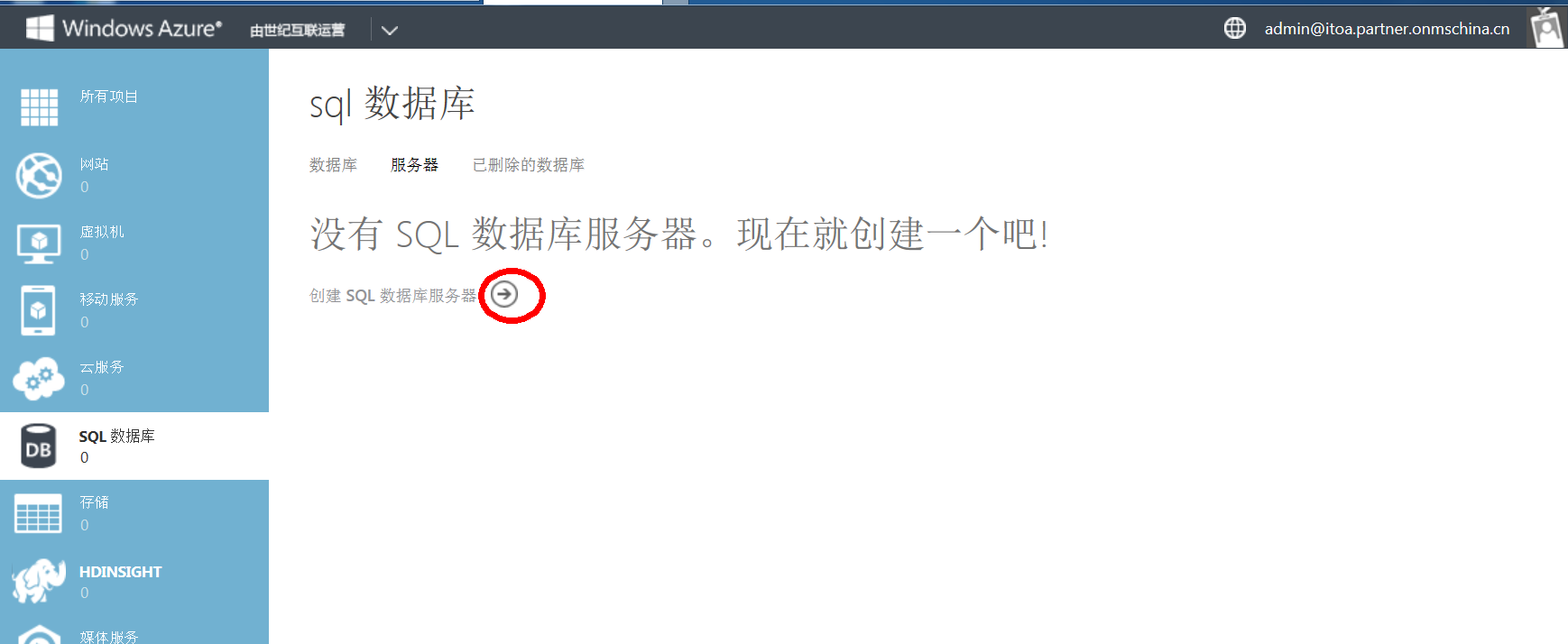
設置訪問數據庫服務器的登陸帳號及密碼
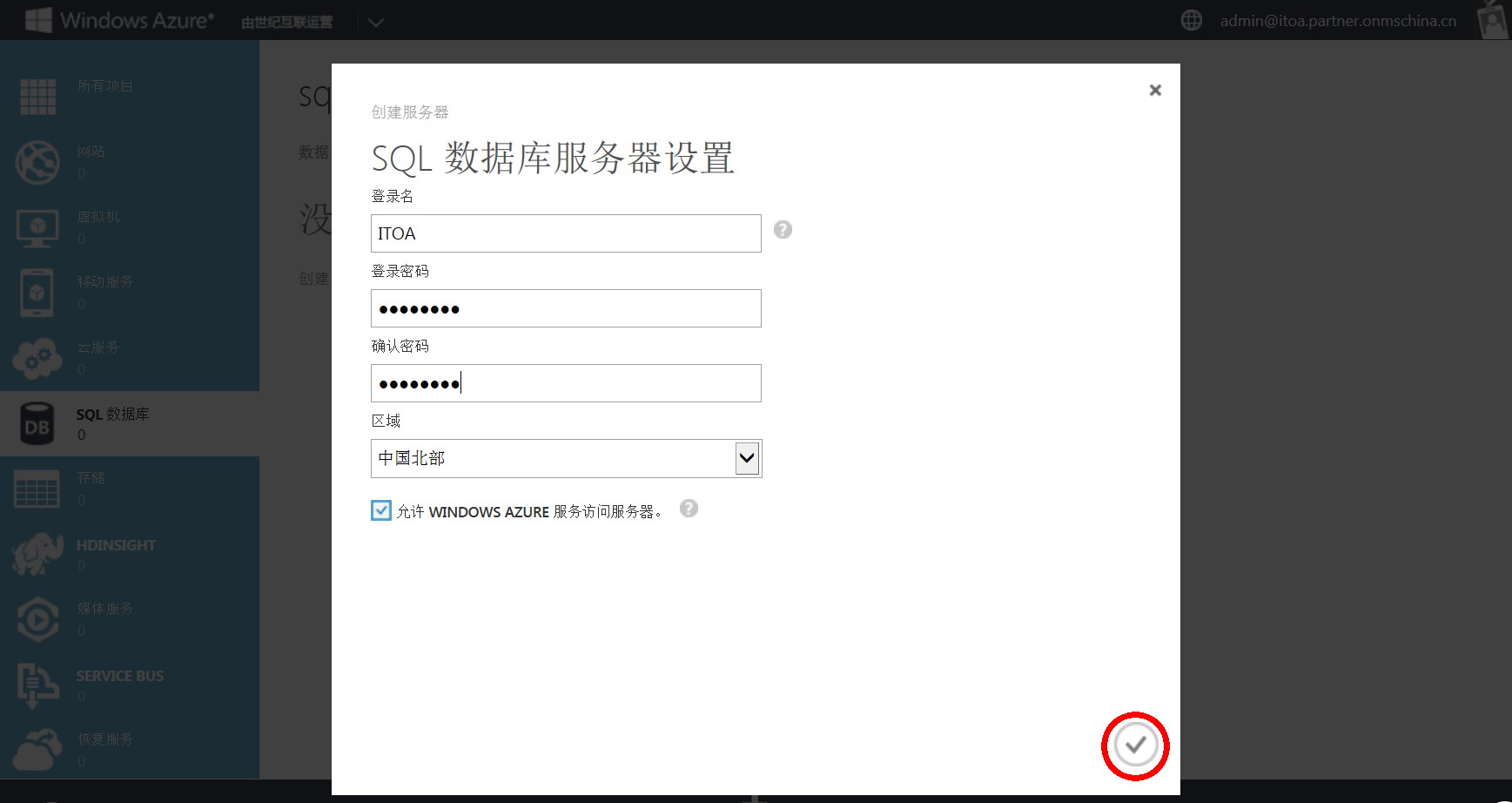
點擊確定完成數據庫服務器的創建.
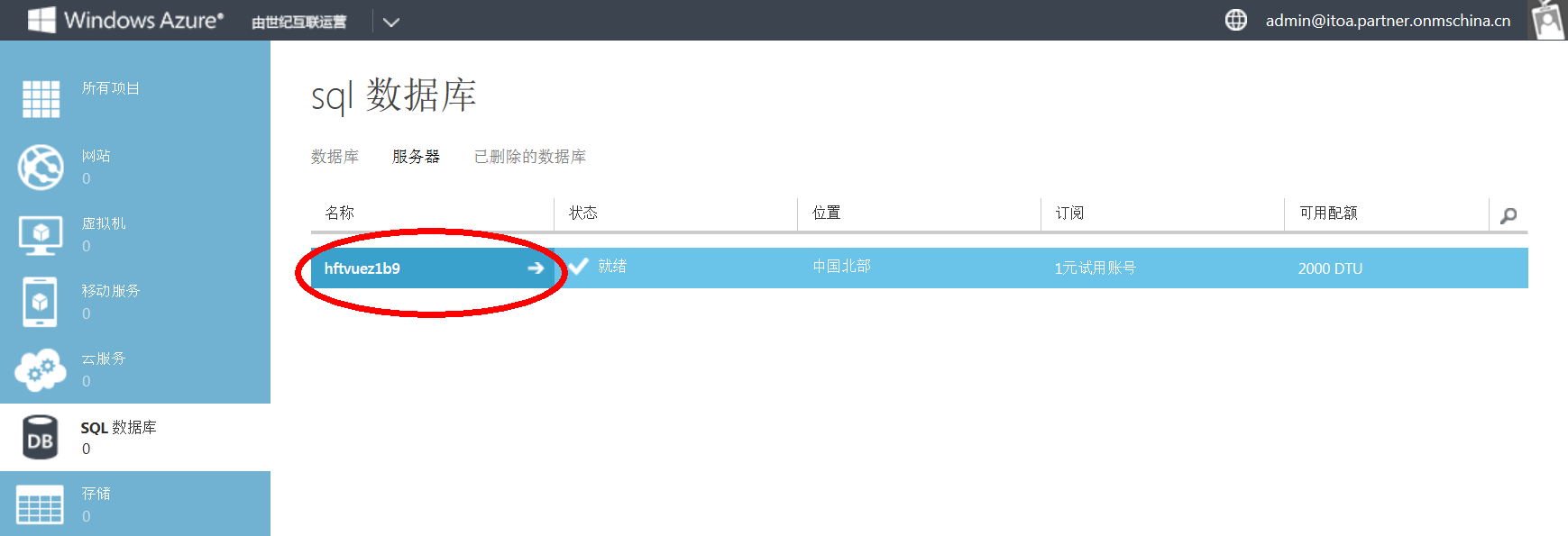
然后我們選擇我們所創建的數據庫服務器

選擇創建數據庫.
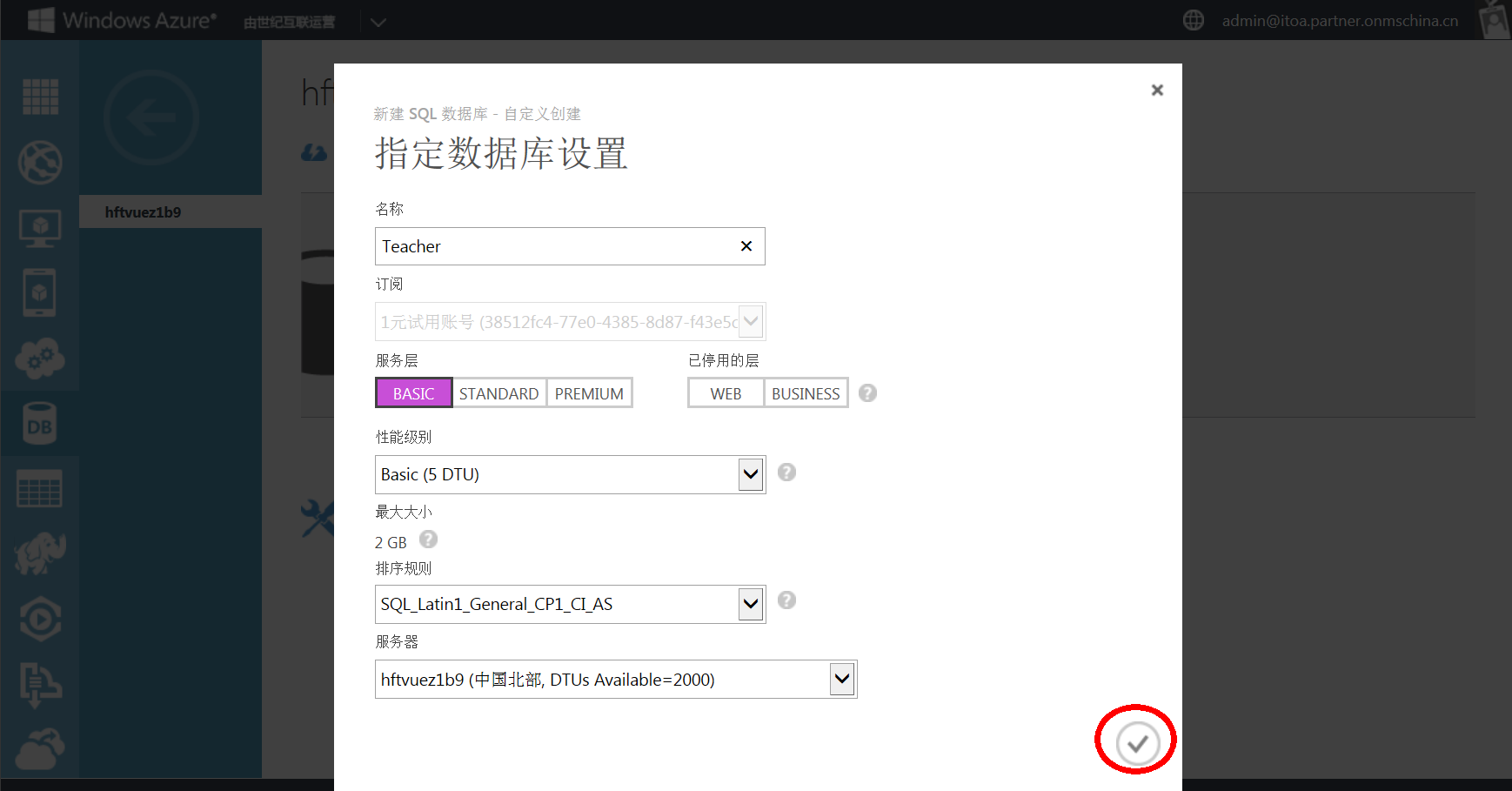
輸入我們的數據庫名稱,這里我的數據庫名稱為Teacher,因為是試用帳號,我選擇服務層為BASIC最低標準吧.

然后點確定完成數據庫的創建.
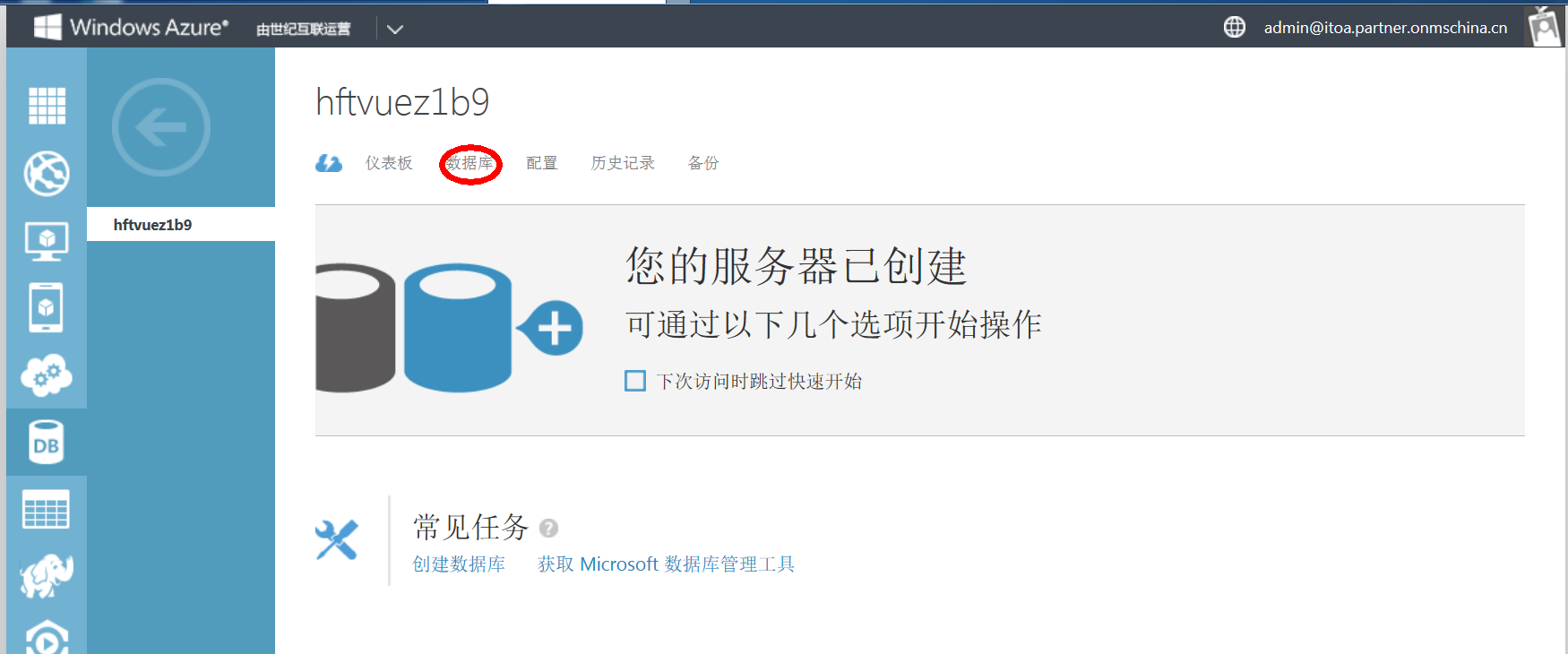
下來我們選擇數據庫的菜單.可以看到我們剛才創建的數據庫.

然后我們點擊我們剛創建的數據庫.
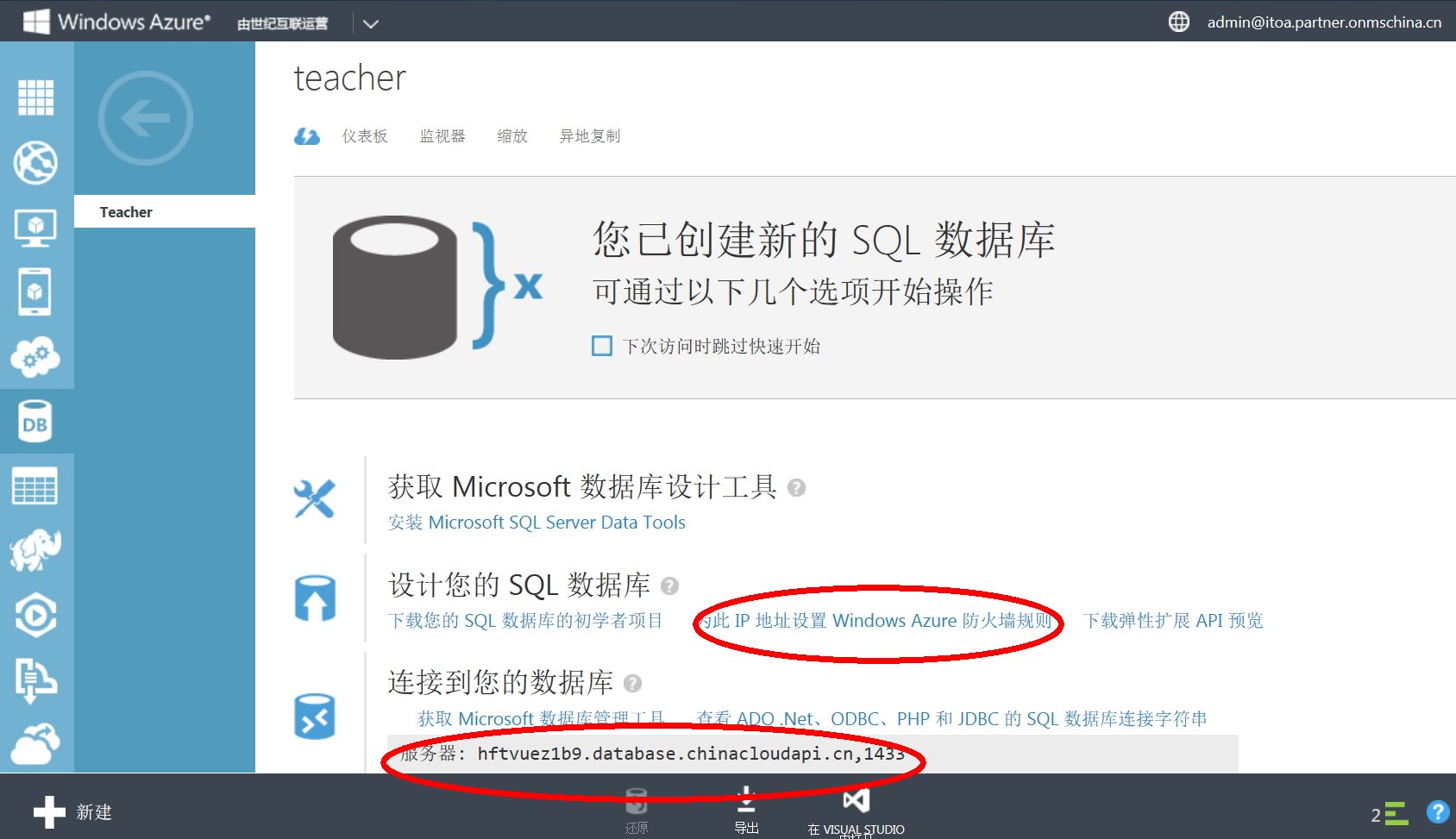
點為此IP地址設置windows azure防火墻規則,就是我本機IP地址可以直接訪問我的數據庫服務器,而其他IP地址不可以.允許windows azure服務器訪問我的數據庫服務器.這樣我將來部署的web site和 Cloud Service都可以訪問我的數據庫服務器.

然后打開我本地的SQL Server Management,輸入windows azure中所拷貝的服務器地址,及創建服務器時的帳號及密碼,進行連接.

連接完成后,我們可以看到我們剛創建的Teacher數據庫.
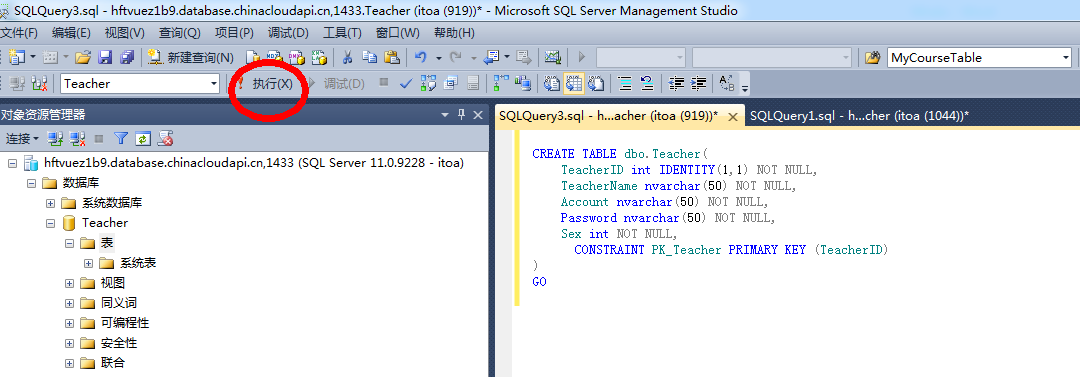
我們右鍵表,選擇創建表,這個地方和我們用的SQL Server不太一樣,這里他是通過腳本來創建表的,所以我們必須要寫一個創建表的腳本.
CREATE TABLE dbo.Teacher(
TeacherID int IDENTITY(1,1) NOT NULL,
TeacherName nvarchar(50) NOT NULL,
Account nvarchar(50) NOT NULL,
Password nvarchar(50) NOT NULL,
Sex int NOT NULL,
CONSTRAINT PK_Teacher PRIMARY KEY (TeacherID)
)
GO
然后我們點擊執行.
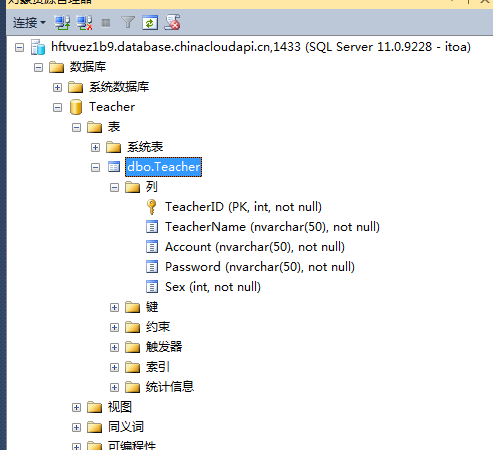
然后我們成功地在我們云端的數據庫上創建了一個老師表.

 浙公網安備 33010602011771號
浙公網安備 33010602011771號